Подборка лучших программных плееров для воспроизведения видео
Программы для воспроизведения фильмов превращают компьютер в телевизор и видеоплеер, помогают почувствовать себя дома как в кинотеатре. Позволяют с комфортом смотреть фильмы, сохраненные на жестком диске или на CD/DVD/Blu-ray, а также онлайн, например, с YouTube.
Без проблем отображают русские субтитры, а некоторые позволяют также искать их в интернете при просмотре фильма. Справляются со многими форматами видео файлов. Они также имеют свои версии для мобильных устройств, которые предоставляют больше функций, чем стандартные, встроенные плееры.
Хорошим примером является VLC media player, который особенно ценится за легкость воспроизведения субтитров, и KMPlayer, интерфейс которого, даже в версии для Windows, поддерживает устройства с сенсорным экраном.
Некоторые проигрыватели позволяют использовать эффекты, например, накладывать разные фильтры на видео, а также настраивать изображение до размеров экрана. Полезной также является функция запоминания момента остановки воспроизведения – благодаря ей мы можем легко возобновить просмотр.
Не спотифаем единым. Что умеют сетевые проигрыватели?
Лучшие видеоплееры – всё зависит от потребностей
Хороший проигрыватель видео должен удовлетворять наши потребности. И не каждый нуждается в возможности обработки материалов 3D или Blu-ray.
ALLPlayer и VLC media player – это программы, с наибольшей функциональности, которые я могу рекомендовать большинству пользователей. Они практически не требуют технического обслуживания.
Среди альтернативных приложений стоит выделить Media Player Classic Home Cinema. Это приложение является обязательным для людей, чьи компьютеры не являются «демонами скорости».
Видеоплеер ALLPlayer
Один из самых популярных и мощных видеоплееров. Встроенные кодеки и дополнительные функции обеспечивают поддержку всех форматов.
- Встроенные кодеки
- Воспроизводит практически все форматы
- Автоматическое скачивание субтитров к фильмам
- Ограниченная интуитивность интерфейса
Тип распространения: freeware
Цена: бесплатный
Видеоплеер VLC media player
VLC media player является самым популярным плеером в мире. Благодаря быстрой работе и огромному количеству поддерживаемых форматов.
- Имеет встроенные кодеки и воспроизводит практически все форматы видео
- Высокая производительность
- Поддержка потоковой передачи данных
- Доступность на многих платформах
- Ограниченная функциональность библиотеки мультимедиа
Тип распространения: freeware
Цена: бесплатная
Видеоплеер KMPlayer
Мощный плеер с поддержкой 3D-видео и специальным интерфейсом для устройств с сенсорным экраном.
- Поддержка 3D-видео
- Интерфейс предназначенный для работы с сенсорным экраном
- Показывает рекламу
- Ограниченная интуитивность обслуживания
Тип распространения: freeware
Цена: бесплатная
Media Player Classic Home Cinema
Лидер в «легком весе» – полезен, особенно для владельцев старых и слабых устройств. Воспроизводит все популярные форматы.
- Небольшой спрос на ресурсы компьютера
- Быстрая работа
- Поддержка всех самых популярных форматов
- Ограниченная функциональность
Тип распространения: freeware
Цена: бесплатная
Видеоплеер SMPlayer
Быстрый плеер со встроенными кодеками. Запоминает настройки всех воспроизводимых файлов, что позволяет удобно возобновлять воспроизведение.
- Встроенные кодеки
- Запоминание информации о воспроизводимом материале
- Современный интерфейс
- Ограниченные возможности медиатеки
Тип распространения: freeware
Цена: бесплатная
Видеоплеер BESTplayer
Один из самых популярных проигрывателей видео с субтитрами. BESTPlayer маленький, простой, бесплатный и не требует установки – просто скопируйте его на рабочий стол.
- Не требует установки
- Простое управление
- Извлекает субтитры из интернета
- Показывает рекламу
- Ограниченная функциональность для управления коллекцией мультимедиа
Тип распространения: freeware
Цена: бесплатная
Видеоплеер PotPlayer
Легкий и удобный в использовании видеоплеер. Несмотря на простой интерфейс имеет много вариантов конфигурации – достаточно заглянуть в настройки.
- Быстрая работа
- Простое управление
- Ограниченные возможности каталогизации материалов, аудио и видео
Тип распространения: freeware
Цена: бесплатная
Источник: webznam.ru
Медиапроигрыватель

Медиаплеер (также проигрыватель мультимедиа или мультимедиапроигрыватель [1] ) — компьютерная программа, предназначенная для воспроизведения файлов мультимедиа-содержимого [2] .
Одна разновидность медиаплееров предназначена для воспроизведения только аудио- или же видеофайлов, и которые называются, соответственно, — аудиоплеер и видеоплеер. В основном все видеоплееры делятся на несколько типов: простые (для работы на слабых ПК), универсальные и специализированные (специфические и профессиональные программы для решения уникальных задач) [3] [4] . Примерно по такому же принципу делятся и аудиоплееры. Разработчики таких плееров стремятся сделать их как можно более удобными для воспроизведения соответствующих форматов.
Другая разновидность программ-медиаплееров поддерживают как аудио так и видео (включая множество медиаконтейнеров) и называется мультимедиа-центры.
Большинство современных операционных систем по умолчанию содержат в своём составе медиаплееры: например,Windows — Windows Media Player, Mac OS X — QuickTime Player (для воспроизведения видео в формате QuickTime) и iTunes (для некоторых других форматов), Linux — Amarok, Rhythmbox или иные (в зависимости от дистрибутива).
Источник: wiki2.org
9 лучших проигрывателей видео
Для запуска видеофайла на компьютере или мобильном устройстве нужна специальная программа – проигрыватель видео. Она расшифровывает формат файла, позволяет запускать и останавливать воспроизведение. Иногда базовых функций становится недостаточно – стандартные приложения умеют показывать только самые распространенные форматы, а с некоторыми кодеками работать вообще не могут.
Стандартный проигрыватель Windows Media многих не устраивал, ведь программа часто не могла воспроизвести видеролики. Установленное в Виндовс 10 «Кино и ТВ» справляется с основными функциями лучше, но многообразием возможностей не блещет. Чтобы вы без проблем могли посмотреть любой фильм – с DVD или из torrent-раздачи – мы приготовили список лучших видеоплееров для Windows и Android, наиболее популярных ОС.
KMPlayer
Универсальный проигрыватель KMPlayer, который воспроизводит практически все форматы аудио и видеофайлов. Приятный интерфейс, множество дополнительных функций дают полный контроль над видеорядом – можно изменять скорость проигрывания, масштабировать изображение, настраивать отдельные каналы в 10-полосном эквалайзере. Медиаплеер не нуждается в дополнительных кодеках – все пакеты уже интегрированы в программу, поэтому он легко открывает фильмы с DVD и видеокамеры, тв-трансляции в интернете. Умеет отображать 3D-видео, проигрывает частично загруженные файлы.

К минусам KMPlayer можно отнести высокие требования к мощности компьютера и перенасыщенность меню, найти в котором нужную функцию иногда не просто.
Также KMPlayer – видеоплеер на Андроид, его мобильную версию ставят на планшеты и смартфоны. Она умеет запускать видеоролики во всех распространенных форматах, может показывать напрямую потоковое видео, есть поддержка субтитров.
VLC Media Player
Бесплатный видео проигрыватель VLC Media Player радует простым интерфейсом и низкой нагрузкой на ПК – его можно установить на ноутбук, старый компьютер с Windows XP. Неплохой набор встроенных кодеков для всех форматов позволяет запускать потоковое видео, слушать интернет-радио, проигрывать «битые» и не до конца загруженные фильмы, показывать субтитры. VLC Media Player может записывать воспроизводимый видеоряд и выводить изображение с веб-камеры на компьютере.

Есть мобильная версия для ОС Android с понятным управлением и поддержкой множества форматов, есть настройки скорости воспроизведения.
Light Alloy
Плеер для просмотра кино Light Alloy – компактный и простой, не требователен к ресурсам. Самый лучший для слабых систем с низкими характеристиками. При этом видеопроигрыватель отлично воспроизводит множество типов видеофайлов, включая DVD и Blu-Ray, потоковое кино и сетевое видео. На шкале времени можно ставить отметки на интересных моментах, есть предпросмотр кадра при перемотке, нормализация звука.

Не всегда корректно показывает PGS-субтитры, может вылететь при открытии YouTube-ссылки.
Media Player Classic Home Cinema
Новая версия Media Video player получила приставку Home Cinema, она подходит для Windows 7 и выше. Богатый набор кодеков и фильтров делает медиа проигрыватель отличным домашним инструментом. Он может показывать одновременно 2 файла или вывести один фильм на 2 монитора, меняются параметры разрешения и масштаба кадра. Управлять программой можно с помощью горячих клавиш или через командную строку.
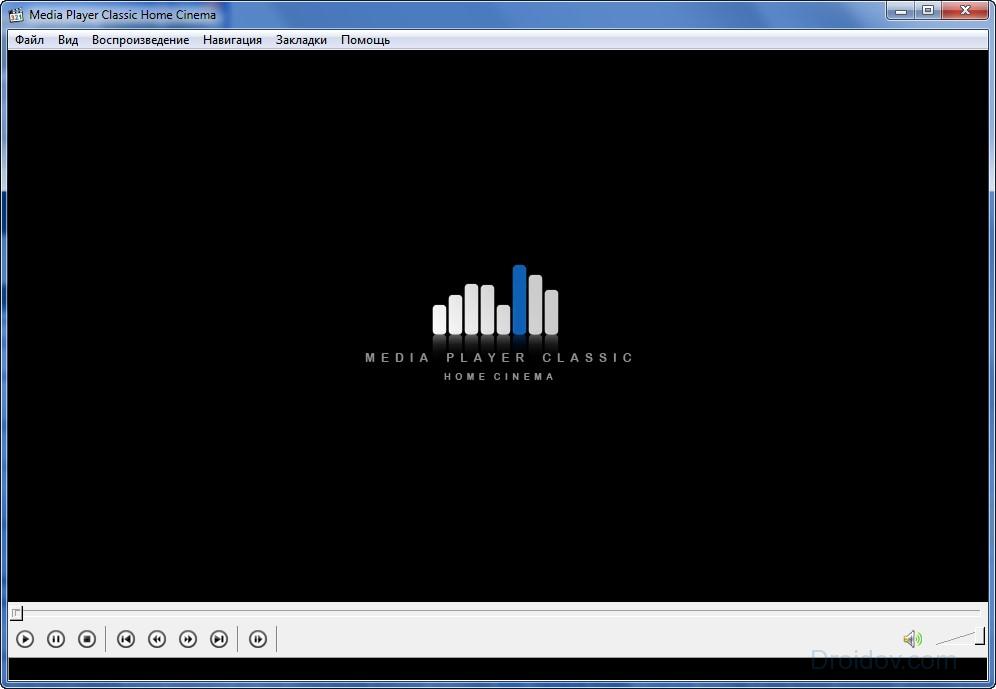
К недостаткам программы отнесем невозможность редактировать метаданные типа Cue и отсутствие поддержки форматов видео Smacker.
5KPlayer
Стильный 5KPlayer изначально разрабатывался для iOS и MAC OS X, потом стал поддерживать Windows 8, 10, 7 и XP. Медиапроигрыватель предназначен не только для воспроизведения видео, в одной программе объединен еще и конвертер, стример, утилита для организации медиабиблиотеки. Поддерживает технологию AirPlay, позволяющую передавать контент на iOS-устройства через Wi-Fi. Легко читает ДВД, показывает видеофайлы хорошего HD-качества – 4К, 5К и UHD.
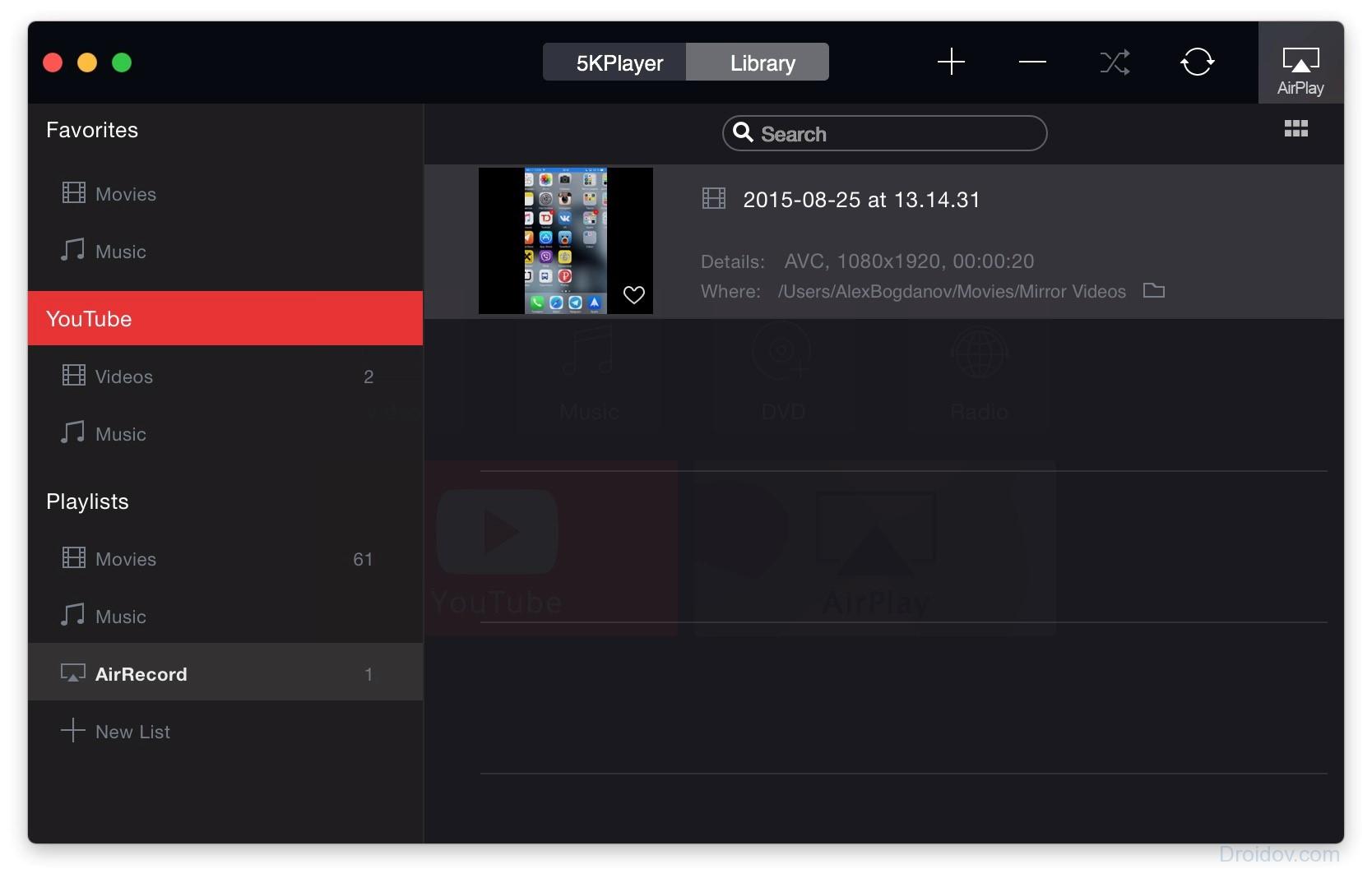
К сожалению, основное меню программы не переведено на русский язык. При первом запуске в Windows 10 5KPlayer может выдать ошибку – тогда в свойствах ярлыка приложения выберите режим совместимости с Windows 8.
ALLPlayer
Программа ALLPlayer для просмотра видео выделяется из ряда плееров для Windows расширенными возможностями по управлению субтитрами. Вы сможете изменить размер текста, время исчезновения, язык и другие параметры. ALLPlayer легко воспроизводит файлы из архива без предварительной распаковки, выводит изображение на несколько мониторов. Список поддерживаемых форматов можно расширить, установив дополнительные кодеки.

Есть мобильная версия для Андроид с простым интерфейсом, которая также хорошо работает с субтитрами, как и настольная программа. Минусы – нет автозагрузки субтитров, некорректная в некоторых местах локализация языка, не совсем продуманная перемотка в мобильном приложении.
GOM Player
Функциональный корейский плеер для Windows 10 – Gom Player. Встроенный мощный пакет кодеков позволяет воспроизводить почти любые видеофайлы, включая DVD, поддержка субтитров, покадровая перемотка, закладки для сцен, удобный эквалайзер. Умеет показывать неполностью скачанные видеоролики, самостоятельно искать и загружать недостающие кодеки.

К минусам отнесем встроенную рекламу и отсутствие стилизации субтитров.
Zoom Player Free
Плеер для воспроизведения фильмов Zoom Player Free – многофункциональный, стабильный и качественный. Умеет редактировать плейлисты, есть эквалайзер, открывает DVD и Blu-Ray. Родители оценят функции контроля за тем, что смотрит ребенок, в том числе и удаленно через браузер. Есть 3 режима работы с разным управлением: компьютер, медиацентр и сенсорное устройство.

К сожалению, если вы устанавливали Zoom Player Free, вам доступны не все функции платной версии Max.
MX Player
Лучший видеоплеер для Андроид – MX Player. Хотя многие просмотрщики видео для Windows имеют версии для Android, MX Player имеет рекордное число загрузок в Google Play. Проигрыватель отличает многоядерное декодирование видеопотока, которое значительно увеличивает его производительность, кодеки и функции рендеринга оптимизированы под выполнение на мобильных процессорах. MX Player отображает большинство типов субтитров, позволяет их прокручивать и гибко настраивать внешний вид – положение на экране, шрифт, размер, тень.

Заключение
Мы рассмотрели плееры для компьютера. В наш список попали и простые приложения, легко работающие на «семерке» Windows и полнофункциональные медиацентры. Какой плеер лучше – выбирайте на свой вкус и цвет, ведь лучшие программы имеют практически неотличимый список возможностей, отличаясь субъективными параметрами – интерфейсом и удобством управления.
Как вам статья?
Источник: droidov.com
Лучшие видеоплееры для ОС Windows
Для того чтобы всегда можно было открыть мультимедиа файл в любом формате, важно позаботиться о выборе лучшей программы для комфортного просмотра. А чтобы сделать этот сложный выбор, можно воспользоваться рейтингом лучших видеоплееров. Здесь перечислены не только названия плееров для ПК, которые доступны на русском языке, но также их характеристики и плюсы и минусы.

Довольно часто юзеры используют ПК для просмотра любимого фильма или сериала. Для того чтобы это действие было приятным, нужно выбрать подходящий плеер. Но как же правильно выбрать утилиту, а также на что стоит обращать внимание, чтобы наслаждаться видеоконтентом в любое время. К тому же видеоплееры могут быть платными или бесплатными, а готовы ли вы платить за такую программу – это уже вопрос индивидуальный.
Отличия могут быть не только в названии программы, но ещё и в её функционале, предназначении, даже совместимости с разными версиями операционной системы. Конечно, всегда есть встроенный Windows Media Player, но он хорош лишь для просмотра самых простых файлов AVI, а также в нём нельзя менять различные характеристики, отключать субтитры и т. д. А что же тогда выбрать, давайте посмотрим вместе. Итак, рейтинг лучших видеоплееров для ОС Windows.
VLC media player
VLC media player – довольно популярная и часто встречаемая утилита в данной сфере. Это плеер использует лучшие и популярные видеокодеки, что позволяет легко справляться даже с тяжёлыми файлами. Если говорить о минусах этой программы, то это недостаточная оптимизация для слабого железа. С его помощью можно открыть не только недокачанный, но даже «битый» файл.
При необходимости всегда можно открыть эквалайзер, произвести нужные изменения. К тому же в этом плеере нет рекламы, что не может не радовать. Данная утилита совершенно бесплатная, даже не требует регистрации перед использованием. Также есть поддержка онлайн-телевидения, присутствует множество настроек, которые устроят даже самого требовательного пользователя.
KMPlayer
KMPlayer – корейский проигрыватель, поддерживающий множество различных форматов. С ним можно открывать файл, который недогрузили, или повредили. Его называют «комбайном» среди видеоплееров, который можно расширить до захвата видео, а также использовать для создания скринов. Эта программа очень напоминает PotPlayer, в ней даже есть некоторые элементы от неё.
Но при этом имеются свои уникальные отличия. Именно KMPlayer считается лучшей программой для просмотра 3D видео, поскольку для этого здесь имеется огромное число функций. Кроме того, со своими встроенными кодеками он поддерживает как 3D, так и другие форматы – 2K, UHD и 4D. А ещё с этим видеоплеером можно работать даже на слабых ПК с «тяжёлым видео». К тому же он может воспроизводить не только видео, но и аудио.
PotPlayer
PotPlayer – плеер, который предлагает старый дизайн, что немного напоминает Windows 7. Но при этом он обладает удобной разметкой, с помощью которой можно перематывать файл. Утилита нетребовательна к ОС. Даже старое железо не помешает ей работать. Это лучшее, что можно найти для старого или малопроизводительного компьютера.
Media Player Classic
Media Player Classic – классический плеер для воспроизведения, как видео, так и аудио файлов. Есть встроенные кодеки, что даёт возможность работать с различными расширениями, открывать нужный файл. Способен открывать форматы AVI и Flash, даже с повреждениями, или несколько файлов одновременно. Он является одним из первых видеоплееров для Windows, который может открыть всё.
Daum PotPlayer
Daum PotPlayer – отличная программа, с помощью которой можно легко открывать разные форматы видео, аудио, а также картинки. Её творцы ранее создали «старшего брата» – KMPlayer. А теперь новую программу с улучшенными функциями. Имеет кодеки DXVA, а также воспроизводит TV-каналы. Используя этот видеоплеер можно легко перевести 2D в 3D.
Кроме того, в программе можно загружать плейлисты, изменять скорость трансляции, устанавливать нужную резкость, менять цветовую гамму, находить субтитры. Эта утилита не нагружает систему во время работы, а ещё даёт гарантию на 60 FPS, независимо от ПК.
Light Alloy
Light Alloy – хороший плеер, который проигрывает все популярные форматы видео или аудиоматериалов. Устанавливая этот видеоплеер, пользователь также загружает кодеки, которые дают возможность работать с разными файлами, даже с повреждёнными. К тому же эта утилита может работать даже на слабых ПК. В ней есть возможность настраивать различные потребности, корректировать звук (ускорять, замедлять, делать громче), добавлять субтитры, использовать несколько звуковых дорожек по очереди.
ComboPlayer
ComboPlayer – удобный и небольшой проигрыватель, который может работать с различными форматами мультимедиа. Кроме того, с его помощью можно открывать torrent-файлы, даже не скачав их до конца. Функционал даёт возможность делать захват экрана, а также включать радио, подключаться к IP и камерам, добавлять ссылки, читать различных файлы, даже смотреть ТВ с субтитрами, ведь у него есть своя база каналов. А для того чтобы одни и те же списки для воспроизведения были доступны с различных устройств, нужно использовать свою учётную запись, и всё будет автоматически синхронизироваться. Его можно использовать даже на слабых ПК.
GOM Media Player
Программа выделяется тем, что в ней собрано всё необходимое, а значит, нет ненужных значков, настроек или других элементов. Главным достоинством плеера считается возможность сохранять просмотренные файлы, которые можно будет заново включать при необходимости. Использование данного приложения будет бесплатным, но есть реклама.
Кроме того, нет портативной версии плеера, а все исходники закрыты. Между пользователями он получил прозвище «медвежья лапа». Важно, что этот проигрыватель может справиться даже с повреждёнными файлами, а также он поддерживает плагин DSP.
BS.Player
Утилита BS.Player работает как с популярными мультимедиа, так и с Adobe Flash Player, а также может воспроизводить или перехватывать видео. Есть возможность делать сортировку файлов, включать различные режимы чтения, подбирать темы оформления и даже обложки. Кроме того, этот плеер даёт возможность перемещать картинки самостоятельно, а также скачивать субтитры. Работать с ним можно на компьютере DirectX 7, на самых свежих версиях.
Zoom Player
Zoom Player – отличный проигрыватель, который может работать с популярными медиаформатами. Есть опция включения полноэкранного режима, также можно открывать повреждённые файлы, создавать горячие клавиши, выбирать лучший эквалайзер, делать плейлисты. Кроме того, юзер может поставить пароль на вход, а также управлять плеером через браузер. Здесь собраны все необходимые кодеки, которые сделают работу с этим плеером приятной, быстрой. К тому же есть адаптация под сенсорные экраны, возможность включать DVD и даже стоит защита от DRM-файлов.
RealPlayer
RealPlayer – отличное и удобное приложение, которое даёт возможность чтения как самых новых, так и уже устаревших медиаформатов. Юзер может настраивать свои высококачественные звуки, слушать радио, даже записывать на аудио CD. Для пользователей у этого плеера есть только один минус – англоязычный интерфейс.
Kantaris Media Player
Kantaris Media Player – хорошая утилита, которая напоминает нечто общее между интерфейсом от Windows Media Player и возможностями VLC. Благодаря этому юзеры могут смотреть и получать удовольствие от мультимедийного контента, при этом нет необходимости тратить время в поисках дополнительных кодеков. С помощью программы можно включать DVD видеодиски, Audio CD, радио и даже потоковое видео или аудио. А также утилита даёт возможность работать с субтитрами, плейлистами, параметрами звучания, эквалайзером и даже модулями визуализации. К тому же пользователи могут переходить к трейлерам на сайте Apple, использовать для поиска музыки скробблер Last.FM и открывать эти материалы без предварительной распаковки.
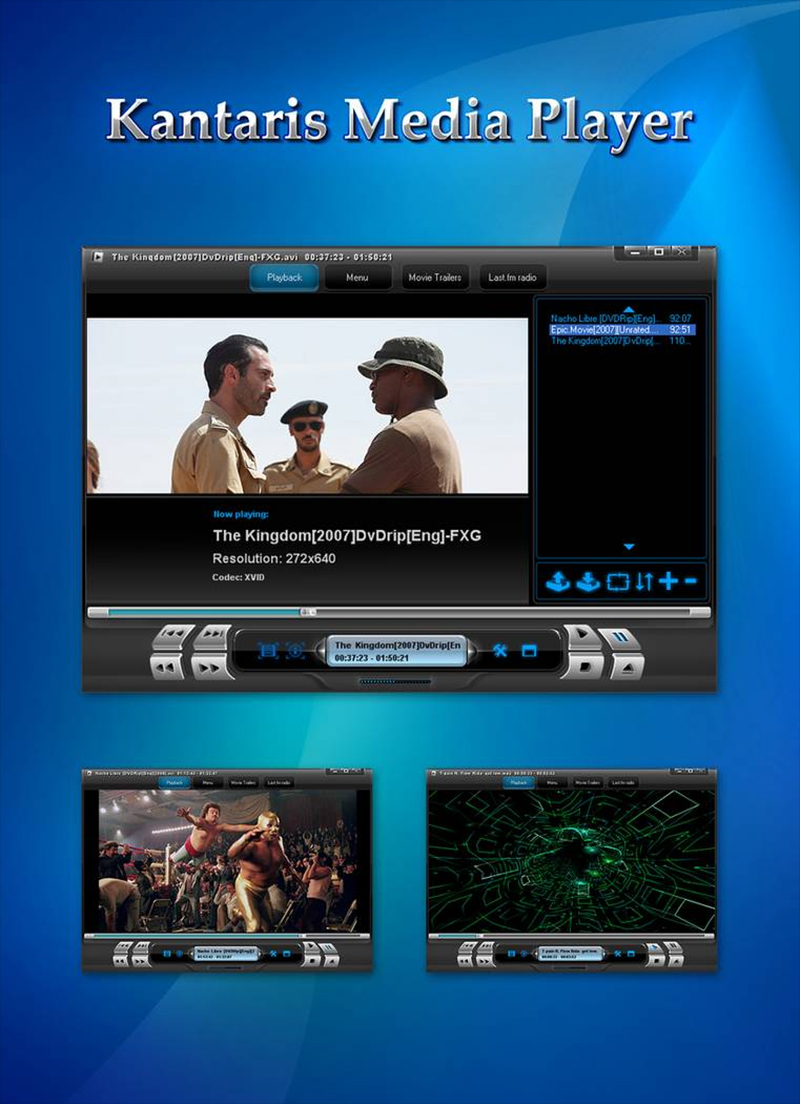
JetAudio
JetAudio – крутой медиацентр, с помощью которого можно воспроизводить много мультимедиа. Есть встроенный риппер, конвертер, даже редактор тегов в 20-полосный эквалайзер. Этой видеоплеер даёт возможность создания аудиозаписи и даже позволяет микшировать её. Все творения можно сразу сохранять на жёсткий диск и редактировать теги.
Кроме того, программа позволяет редактировать сами субтитры, настраивать синхронизацию с караоке, а также делать записи как аудио, так и видео. Затем к данному материалу можно будет применить различные эффекты и регулировать частоты и воспроизведение.
ALLPlayer
ALLPlayer – сравнительно простой, но функциональный видеоплеер. Его можно использовать для чтения 3D видео, аудио и просто музыки различных форматов. С помощью софта можно воспроизводить субтитры, настраивать медиаконтент и даже бесплатно подгружать кодеки.
Также пользователи с его помощью могут читать нужный материал с различных мониторов, поддерживать RAR-файлы, и т. д. Важным его отличием является возможность чтения разных форматов не с помощью встроенного media player, а с использованием DirectX. К тому же есть редактор для работы с разными видеоматериалами. Из минусов можно назвать неполную версию на русском языке. А также то, что меню и закачку субтитров можно проводить только с польской геолокацией.
Конечно же, каждый пользователь хотел бы найти один и самый лучший видеоплеер для Windows, но, к сожалению, или к счастью, сложно назвать только один так называемый «the best» (самый лучший). Кроме того, что для одного юзера будет удобным и самым важным, то для другого попросту может не иметь никакого значения. Так что стоит вспомнить известную пословицу «на вкус и цвет товарищей нет», выбирая самую удобную программу для себя. А чтобы не растеряться с таким большим выбором видеоплееров для Windows, и был создан этот топ лучших программ. Кроме того, всегда можно поставить несколько из них и использовать в зависимости от цели, а также с учётом их возможностей.
А вы что можете сказать об этих видеоплеерах? Какой из них, по вашему мнению, самый лучший? Делитесь своим мнением в комментариях.
Источник: nastroyvse.ru